问题链接
Jira 允许您为问题创建自定义超链接。这样您就可以提供有关问题的更多信息。您可以创建两种类型的链接:链接到 Jira 中的其它问题或链接到网络上的任意资源,如网页。
将问题与其它问题链接
问题通常与其它问题有某种关联。例如,问题 A 可能会阻塞问题 B,或者问题 C 可能与问题 D 重复。您可以在问题中添加描述来传达这些信息,或者在重复的情况下删除其中一个问题,但使用这种方法很难跟踪所有这些关系。幸运的是,Jira 通过 标准问题链接 功能为此提供了一个优雅的解决方案。
通过标准问题链接,您可以将一个问题与同一 Jira 实例中的一个或多个其它问题链接起来。这意味着您可以将不同项目中的两个问题链接在一起(如果您可以访问这两个项目)。以这种方式链接问题非常简单,您只需知道要链接的目标问题。您可以通过以下步骤链接问题:
-
浏览到要创建链接的问题的 查看问题 页面。
-
从 更多 菜单中选择 链接。这将弹出 链接问题 对话框。
-
从左侧面板选择 Jira 问题 选项。
-
从 此问题 下拉菜单中选择问题链接类型。
-
选择要链接的问题。您可以使用搜索工具来帮助找到所需的问题。
-
点击 链接 按钮,如下图所示:
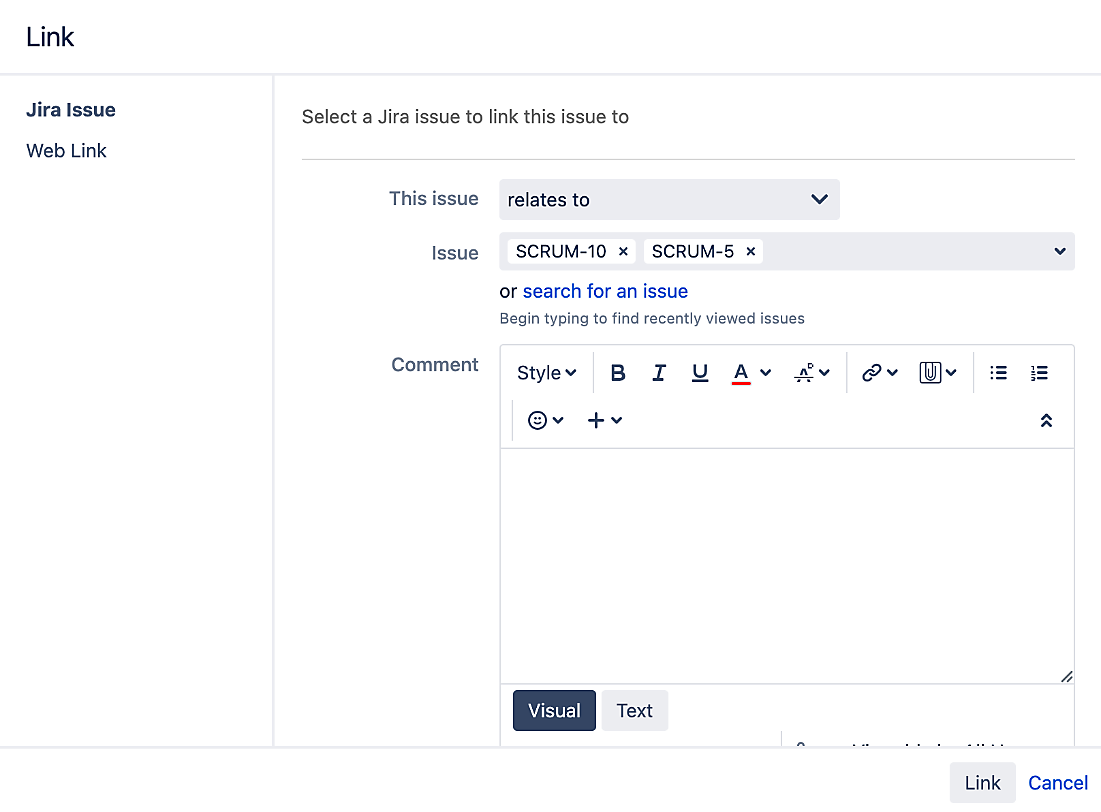 Figure 1. Figure 4.13 – Link issues
Figure 1. Figure 4.13 – Link issues
链接问题后,它们将显示在 查看问题 页面的 问题链接 部分。Jira 会显示目标问题的关键字、描述、优先级和状态。
将问题与远程内容链接
标准的 Jira 问题链接允许您将多个问题链接到同一个 Jira 实例。Jira 还允许您将问题链接到资源,如互联网上的网页。
使用远程问题链接与标准问题链接非常相似;不同之处在于,不是选择另一个问题,而是指定目标资源的 URL 地址。您可以通过以下步骤进行设置:
-
打开 链接问题 对话框。
-
从左侧面板中选择 网络链接 选项。
-
指定目标资源的 URL 地址。Jira 会自动尝试查找并加载资源的相应图标。
-
在 链接文本 字段中提供链接名称。此处提供的名称将在查看问题时显示为链接。
-
点击 链接 按钮,如下图所示:
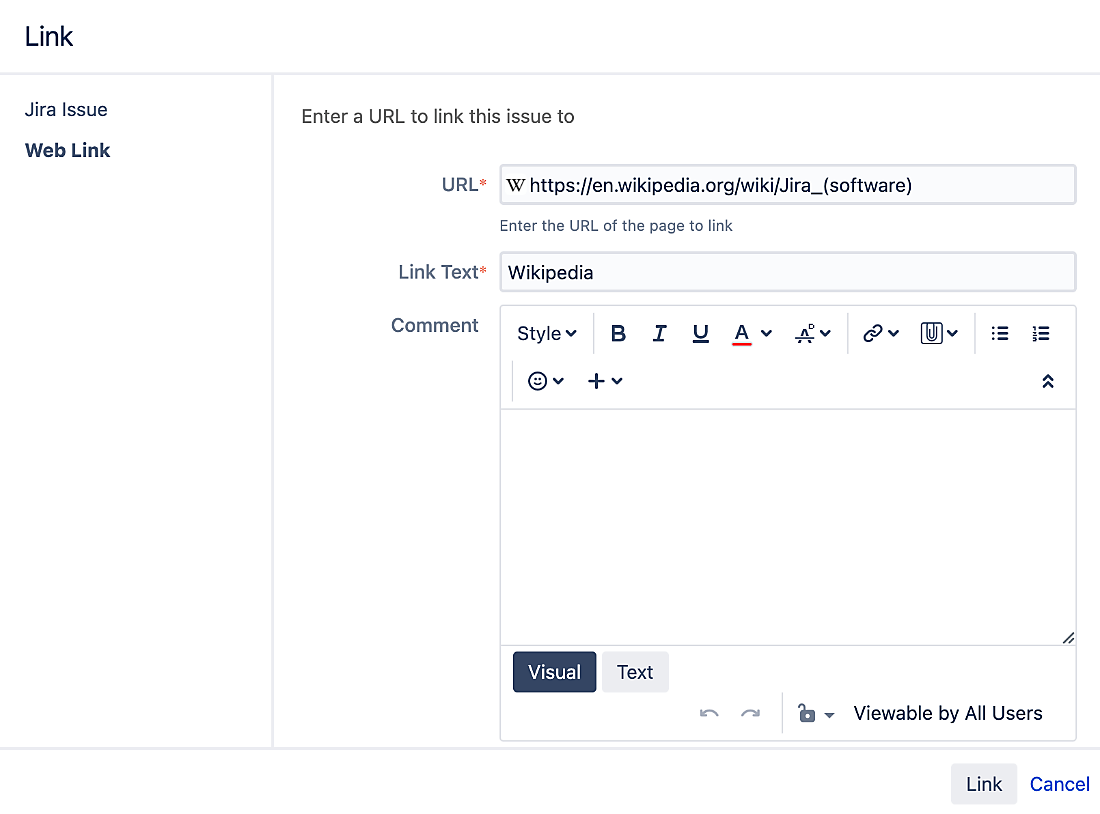 Figure 2. Figure 4.14 – Web Link
Figure 2. Figure 4.14 – Web Link
通过使用问题链接,Jira 可以为问题添加更多上下文信息。事实上,Atlassian 在将 Jira 与其它产品集成时广泛使用了这一功能,例如将问题与 Confluence 维基页面和 Bamboo 构建计划相链接。